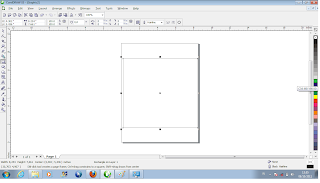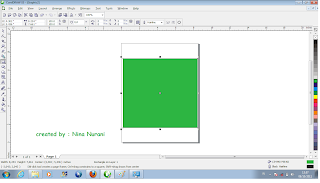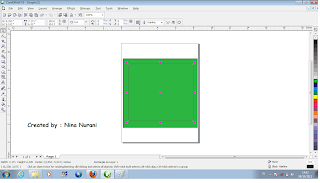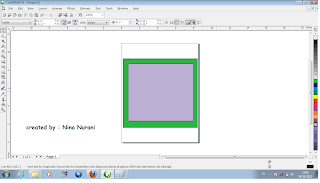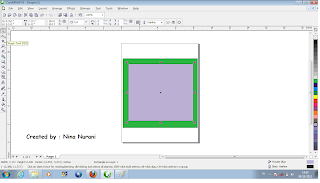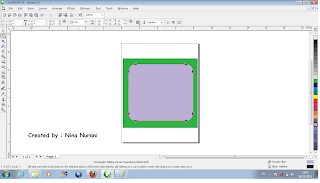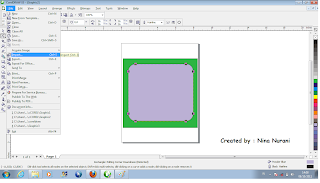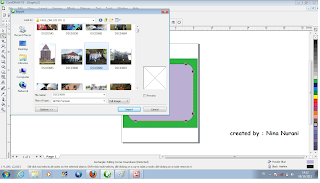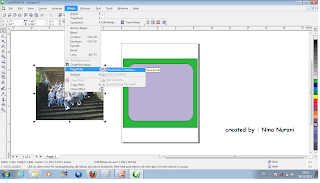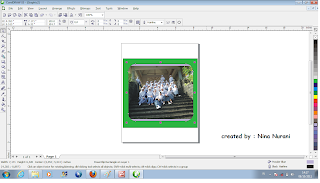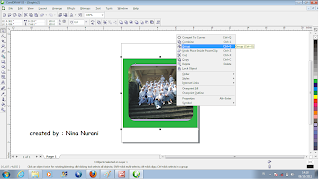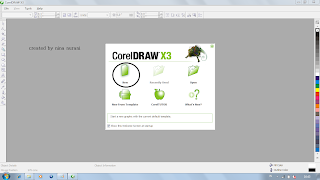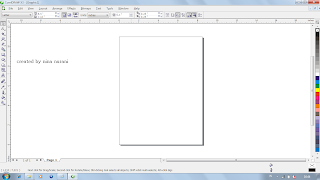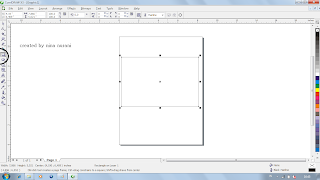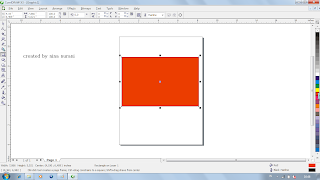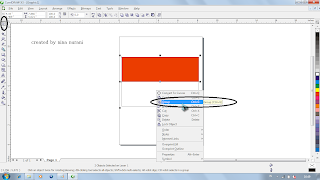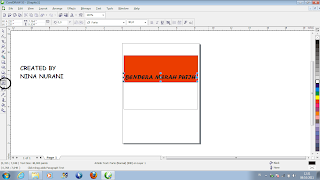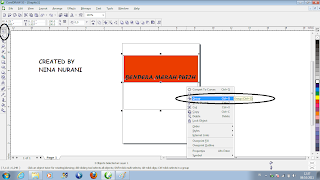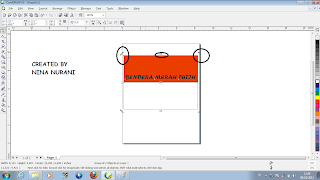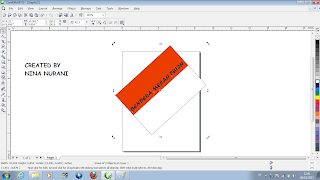MEMBUAT BINGKAI PADA COREL DRAW
Jika kamu ingin membuat bingkai pada corel draw perhatikan langkah-langkah berikut :
Buka aplikasi corel draw , kemudian setelah lembar kerjanya tampil klik rectangle tool .
Setelah itu beri warna yang kamu inginkan .
Kemudian klik rectangle tool .
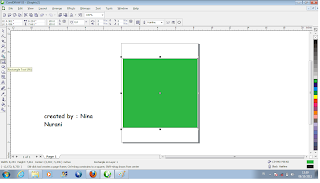
Dan drag lagi di dalam lembar kerja yang sudah diberi warna .
Pilih warna lagi sesuai yang kamu inginkan .
Klik shape tool untuk merubah bentuk sisi pojok pada bingkai .
Dan klik sampai lengkung .
Maka hasilnya seperti ini .
Kemudian klik file , pilih import .
Pilih gambar/foto yang kamu inginkan .
Klik import .
Tunggu sampai gambar muncul .
Setelah muncul , klik effect , klik power clip ,dan klik place inside .
Lihatlah gambar berikut .
Setelah itu , pada bingkai akan muncul panah .
Klik saja panah itu .
Maka dengan sendirinya gambar/foto akan berpindah pada bingkai .
Kemudian blok dan klik kanan pilih group .
Maka gambar/foto akan menyatu dengan bingkai .
Naah sepertu itu ..
Selamat mencoba ..